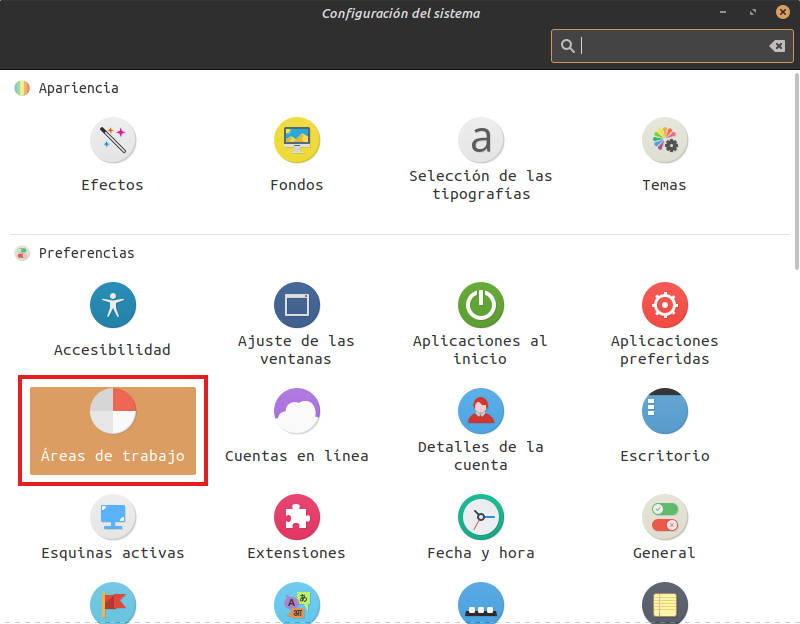
Y seleccionamos la opción Usar solo áreas de trabajo en el monitor principal
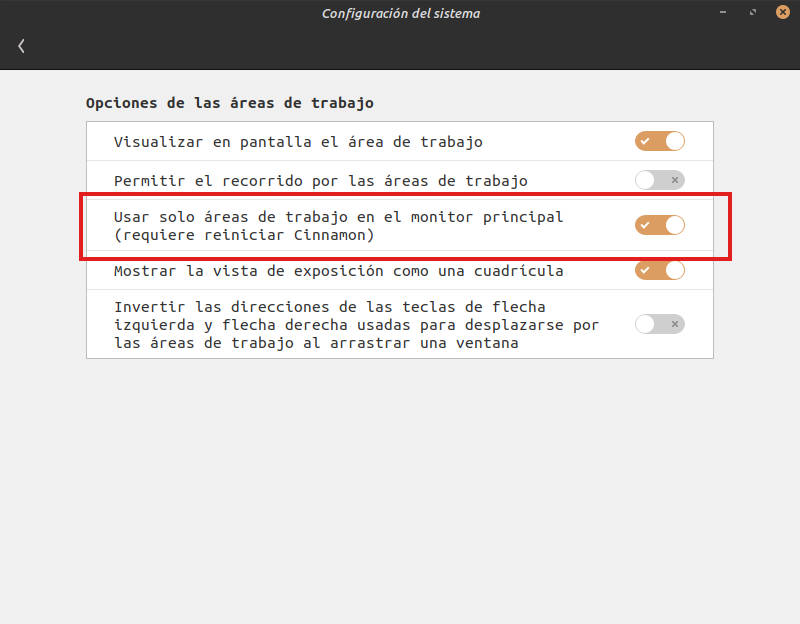
Después de esto tenemos que reiniciar el escritorio, podéis hacerlo pulsando la combinación de teclas Ctrl + Alt + Retroceso, la tecla retroceso es la de la flecha hacia la izquierda. Esto reinicia el escritorio cerrando todas las ventanas abiertas.
Si tienes una versión antigua de Linux Mint este otro artículo puede servirte Áreas de trabajo solo en el monitor principal
Y esto es todo amigos!!
Gracias por seguirme y leerme, espero que les haya ayudado
Saludos
Alex.









